LaCie DATA BANK Manuel utilisateur
PDF
Scarica
Documento
LaCie Data Bank Hi-Speed USB 2.0 Manuel utilisateur Comment utiliser ce manuel 1 Comment utiliser ce manuel Dans la barre d’outils : Page précédente / Page suivante Affichage précédent / Affichage suivant Aller à la Table des matières / Aller à la page Précautions d’emploi Dans la page : Cliquez sur le titre voulu dans la table des matières pour aller directement à la section correspondante dans le manuel. En cliquant sur un texte en rouge, vous passez automatiquement aux informations correspondantes dans le manuel. Impression : Conçues essentiellement pour être consultées à l’écran, les pages de ce manuel sont également imprimables en format 8 1/2 x 11 pouces et en format A4, ce qui vous permet, si vous le souhaitez, d’imprimer le manuel entier ou simplement une page ou un chapitre particulier. Quitter : Dans de la barre de menu, en haut de l’écran, sélectionnez Fichier > Quitter. Icônes utilisées dans le manuel Les paragraphes en italiques comportent une icône indiquant le type d’informations fournies. Important : cette icône signale une étape importante à effectuer. Note technique : cette icône indique un conseil destiné à optimiser les performances. Attention ! cette icône signale un danger potentiel et donne des conseils pour l’éviter. LaCie Data Bank Hi-Speed USB 2.0 Manuel utilisateur Table des matières page 2 Table des matières Avant-propos Précautions 1. Introduction 1.1. Que pouvez-vous faire avec votre disque LaCie ? 2. Votre disque LaCie 2.1. Configuration minimum 2.2. Contenu de l’emballage et vues du disque 2.2.1. Contenu de l’emballage 2.2.2. Vues du disque 2.3. Câbles et connecteurs 3. Installation du disque LaCie 3.1. Connexion du disque à l’ordinateur 3.2. Connexion du cordon d’alimentation en option 3.3. Connexion de plusieurs périphériques 3.4. Déconnexion du disque LaCie 4. Utilisation du disque LaCie 4.1. Formatage et partitionnement du disque LaCie 4.1.1. Utilisateurs Windows 4.1.2. Utilisateurs Mac 5. Conseils techniques 5.1. Systèmes de fichiers 5.1.1. Utilisateurs Windows 5.1.2. Utilisateurs Mac 5.2. Capacité de stockage disponible 5.3. Optimisation des transferts de données 6. Questions et réponses sur l’USB 7. Dépannage 7.1. Utilisateurs Windows 7.2. Utilisateurs Mac 8. Assistance technique 9. Garantie Glossaire 3 5 6 6 7 7 7 7 8 8 9 12 13 14 14 15 16 16 18 20 20 20 21 22 22 24 26 27 30 33 35 36 Avant-propos LaCie Data Bank Hi-Speed USB 2.0 Manuel utilisateur page 3 Copyrights Copyright © 2003 LaCie. Tous droits réservés. Toute reproduction, transmission ou stockage même partiel de ce manuel, sous quelque forme que ce soit ou par un moyen quelconque, électronique, mécanique, par photocopie, enregistrement ou autre, est formellement interdit sans l’accord préalable de LaCie. Marques déposées Apple, Mac et Macintosh sont des marques déposées de Apple Computer, Inc. Microsoft, Windows 98, Windows 98 SE, Windows 2000, Windows Millennium Edition et Windows XP sont des marques déposées de Microsoft Corporation. Toutes les autres marques déposées citées dans ce manuel sont la propriété de leurs détenteurs respectifs. Modifications Les informations et spécifications figurant dans ce manuel sont données à titre indicatif et peuvent être modifiées sans avis préalable. Ce document a été élaboré avec le plus grand soin, dans le but de vous fournir des informations fiables. Toutefois, LaCie ne peut être tenue pour responsable des conséquences liées à d’éventuelles erreurs ou omissions dans la documentation, ni de dommages ou de perte accidentelle de données résultant directement ou indirectement de l’utilisation qui serait faite des informations contenues dans cette documentation. LaCie se réserve le droit de modifier ou d’améliorer la conception ou le manuel du produit sans aucune restriction et sans obligation d’en avertir les utilisateurs. Réglementation FCC : Attention ! Toute modification effectuée sur ce produit sans autorisation du fabricant peut entraîner l’annulation du droit à utiliser le matériel. REMARQUE : Cet appareil a subi des tests de contrôle et a été déclaré conforme aux restrictions imposées aux appareils numériques de classe A, par la section 15 de la réglementation FCC. Ces restrictions sont destinées à assurer une protection suffisante contre les interférences nuisibles lorsque cet appareil fonctionne dans un environnement commercial. Ce matériel génère, exploite et peut émettre un rayonnement de fréquence radio, mais en cas d’installation ou d’utilisation non conforme aux instructions fournies dans le manuel, il peut provoquer des interférences indésirables avec les réceptions radio. L’utilisation de l’équipement dans une zone résidentielle peut être à l’origine d’interférences indésirables ; dans ce cas, l’utilisateur devra remédier au problème, à ses frais. LaCie Data Bank Testé pour conformité aux normes FCC POUR LA MAISON ET LE BUREAU REMARQUE : Cet appareil a subi des tests de contrôle et a été déclaré conforme aux restrictions imposées aux appareils numériques de classe B, par la section 15 de la réglementation FCC. Ces restrictions sont destinées à assurer une protection raisonnable contre les interférences indésirables lorsque cet appareil fonctionne dans un environnement commercial. Le présent matériel produit, exploite et peut émettre de l’énergie radioélectrique et peut, s’il n’est pas installé et utilisé conformément aux instructions, causer un brouillage préjudiciable aux radiocommunications. Rien ne garantit que dans certaines installations particulières, aucune interférence ne se produira. Si cet appareil produit des interférences préjudiciables à la réception radio ou télévision, ce que vous pouvez déterminer en mettant l’appareil hors tension et sous tension, nous vous conseillons d’essayer de remédier à ces interférences par l’une ou l’autre des méthodes suivantes : LaCie Data Bank Hi-Speed USB 2.0 Manuel utilisateur Avant-propos • Réorientez ou déplacez l’antenne de réception. • Augmentez la distance séparant l’appareil du récepteur. • Raccordez l’équipement à une prise de courant sur un circuit différent de celui du récepteur. • Contactez votre revendeur ou un technicien qualifié en réparation radio/télévision. Déclaration de conformité avec la réglementation canadienne Cet appareil numérique de classe A répond à toutes les contraintes de réglementation concernant les équipements générateurs d’interférences. Déclaration du fabricant concernant la certification CE Nous, la société LaCie, déclarons solennellement que ce produit est conforme aux normes européennes suivantes : Classe B EN60950, EN55022, EN50082-1, EN61000-3-2 et aux directives suivantes : Directive basse tension 73/23/EEC Directive sur la compatibilité électromagnétique 89/336/EEC page 4 LaCie Data Bank Hi-Speed USB 2.0 Manuel utilisateur Précautions page 5 Protection et sécurité des personnes Seules les personnes qualifiées sont autorisées à effectuer la maintenance de ce périphérique. • Lisez attentivement le manuel d’utilisation et installez l’appareil selon la procédure indiquée. • N’ouvrez pas le disque dur et n’essayez pas de le démonter ou de le modifier. N’y introduisez jamais un quelconque outil métallique afin d’éviter tout risque de choc électrique, d’incendie, de court-circuit ou de rayonnement dangereux. Votre disque dur ne contient aucun élément interne sur lequel vous puissiez directement intervenir. S’il présente des signes de dysfonctionnement, faites-le examiner par un représentant de l’assistance technique LaCie. • Ne le laissez pas sous la pluie, dans un lieu où il risquerait de recevoir des projections d’eau ou dans un environnement humide. N’y posez jamais de récipient contenant un liquide quelconque, qui risquerait de se répandre dans les parties internes. Vous limiterez ainsi les risques de choc électrique, de court-circuit, d’incendie et de blessures. Précautions générales d’utilisation : • N’exposez pas le disque dur à des températures inférieures à 5°C ou supérieures à 45° C. Des températures extrêmes risqueraient d’endommager le disque ou d’abîmer son boîtier. Évitez de placer le disque à proximité d’une source de chaleur ou de l’exposer au rayonnement solaire (même à travers une vitre). À l’inverse, une atmosphère trop froide avec des risques d’humidité et de condensation peut endommager votre appareil. • Débranchez toujours le disque dur de la prise d’alimentation en cas d’orage ou lorsque vous ne comptez pas l’utiliser pendant un certain temps. Sinon, vous augmentez les risques de choc électrique, de court-circuit ou d’incendie. • N’utilisez pas le disque dur à proximité d’autres appareils électriques tels que des postes de télévision ou de radio ou des haut-parleurs. Vous risqueriez de provoquer des interférences susceptibles de nuire au bon fonctionnement des autres appareils. • N’installez pas votre périphérique à proximité d’une source d’interférences magnétiques, comme un écran d’ordinateur, un récepteur de télévision ou un haut-parleur. Les interférences magnétiques peuvent affecter le fonctionnement et la fiabilité de votre disque dur. • Ne placez pas d’objets lourds sur le périphérique ou n’exercez pas une pression trop forte sur le boîtier. • Veillez à ne jamais exercer de pression trop forte sur l’appareil. En cas de problème, reportez-vous à la section “ Dépannage “ du manuel. • Protégez votre disque dur contre toute exposition excessive à la poussière pendant l’utilisation ou le stockage. La poussière risque de s’accumuler dans l’appareil et de provoquer des détériorations ou des dysfonctionnements. • N’utilisez jamais de benzène, de diluant, de détergent ou tout autre produit chimique pour nettoyer l’extérieur de l’appareil. Ce type de produit décolorera et abîmera les matériaux utilisés pour le boîtier. Essuyez simplement l’appareil à l’aide d’un chiffon doux et sec. Attention ! Le non-respect des précautions indiquées ci-dessus peut entraîner l’annulation de la garantie de l’appareil. LaCie Data Bank Hi-Speed USB 2.0 Manuel utilisateur 1. Introduction page 6 1. Introduction Depuis sa création, il y a plus de quinze ans, LaCie poursuit une politique de qualité axée sur l’excellence des performances, la perfection technologique et la recherche esthétique. Le LaCie Data Bank représente la synthèse de cet effort permanent. Luxe de confort professionnel et personnel en matière d’informatique portable, votre nouveau disque dur LaCie vous dispense d’emporter partout vos câbles, alimentations et autres accessoires lourds ou encombrants. Le LaCie Data Bank est alimenté par votre ordinateur* : il vous suffit de le raccorder à un port USB 2.0 de l’ordinateur pour pouvoir commencer immédiatement à l’utiliser. Le LaCie Data Bank offre des avantages de compacité et de portabilité sans précédent. Revêtu d’une coque de magnésium moulé aux lignes épurées, le LaCie Data Bank offre une généreuse capacité de stockage et la facilité de connexion du Plug & Play, dans un boîtier qui tient facilement dans une poche de petite taille. Nous sommes persuadés que vous trouverez à votre LaCie Data Bank toutes les qualités requises pour répondre à vos besoins informatiques, qu’ils soient personnels ou professionnels. Note technique :*le LaCie Data Bank ne nécessite pas d’alimentation propre s’il est connecté à un port USB standard alimenté par le bus. Il existe toutefois des cartes ou concentrateurs USB non alimentés ; pour plus d’informations, adressezvous à votre revendeur ou au service d’assistance technique LaCie. 1.1. Que pouvez-vous faire avec votre disque LaCie ? • Vous connecter à toutes les interfaces USB standard. • Emporter avec vous vos fichiers importants et vos présentations. • Stocker des données et les échanger entre ordinateurs. 2. Votre disque LaCie LaCie Data Bank Hi-Speed USB 2.0 Manuel utilisateur page 7 2. Votre disque LaCie 2.1. Configuration minimum Utilisateurs Windows Utilisateurs Mac Matériel : • Pentium II ou processeur similaire ou supérieur, avec port USB alimenté • 32 Mo de RAM ou plus Configuration requise : • Windows 98 SE, Windows Me, Windows 2000 ou Windows XP Matériel : • G3 ou plus puissant, avec port USB alimenté Configuration requise : • OS 9.x (Support Apple USB 1.3.5 ou supérieur) ou OS 10.x 2.2. Contenu de l’emballage et vues du disque 2.2.1. Contenu de l’emballage 1 1 LaCie Data Bank 2 Câble Hi-Speed USB 2.0 (environ 60 cm) 3 Câble Hi-Speed USB 2.0 (environ 12 cm) 4 CD-ROM “ LaCie Storage Utilities “ 3 2 5 2. Votre disque LaCie LaCie Data Bank Hi-Speed USB 2.0 Manuel utilisateur page 8 2.2.2. Vues du disque 1 Voyant d’activité : ce voyant indique que le disque dur est sous tension et signale également tout accès au disque pour une opération de lecture ou d’écriture. 2 3 Port Hi-Speed USB 2.0 : branchez sur ce port le câble Hi-Speed USB 2.0 fourni avec votre disque. Pour plus d’informations, voir la section 3.1. Connexion du disque à l’ordinateur. Port d’alimentation en option : branchez ici le cordon d’alimentation via USB disponible en option . Pour plus d’informations, voir la section 3.2. Connexion du cordon d’alimentation en option. (câble vendu séparemment) 2.3. Câbles et connecteurs 1 2 3 USB L’USB est une norme d’entrée/sortie série permettant de connecter plusieurs périphériques entre eux ou à un ordinateur. La dernière version de cette norme, le Hi-Speed USB 2.0, fournit la largeur de bande et les taux de transfert nécessaires à la prise en charge de périphériques à haut débit tels que les disques durs, les lecteurs de CD/DVD et les appareils photos numériques. Avantages de la norme USB : • Rétro-compatibilité : le Hi-Speed USB 2.0 est compatible avec les spécifications des premières versions de la norme. • Permutation à chaud : il n’est pas nécessaire de fermer ou de redémarrer l’ordinateur pour ajouter ou supprimer des périphériques. Pour des informations plus complètes sur les capacités et l’utilisation de l’interface USB, reportez-vous à la section Questions et réponses sur l’USB. Icônes USB Ces icônes permettent d’identifier facilement les interfaces USB. Elles apparaissent sur les câbles USB et près des ports USB sur certains ordinateurs. Icône USB 1.1 Icône USB 2.0 Câbles USB Votre disque LaCie est livré avec un câble Hi-Speed USB 2.0, qui vous garantit des performances de transfert de données maximales lorsque l’appareil est connecté à un port Hi-Speed USB 2.0. Ce câble peut également être connecté à un port USB ordinaire, mais les performances du périphérique seront alors limitées aux taux de transfert USB 1.1. Câble Hi-Speed USB 2.0 : permet de connecter des périphériques USB aux ports USB. LaCie Data Bank Hi-Speed USB 2.0 Manuel utilisateur 3. Installation du disque LaCie page 9 3. Installation du disque LaCie Pour connecter votre périphérique LaCie et le mettre rapidement en service, suivez la procédure indiquée ci-après. Cliquez sur une étape pour démarrer ! 3.1. Connexion du disque LaCie à l’ordinateur Après avoir connecté le périphérique à votre ordinateur, passez à la section 4. Utilisation du disque LaCie ; vous y trouverez des informations importantes sur le formatage et l’utilisation de votre disque dur. Note technique : * le LaCie Data Bank ne nécessite pas d’alimentation propre s’il est connecté à un port USB standard alimenté par le bus. Certaines cartes et certains concentrateurs USB ne sont pas alimentés ; si la carte ou le concentrateur USB de votre ordinateur ne fournit pas la puissance nécessaire au fonctionnement de votre périphérique, utilisez le cordon d’alimentation (vendu séparemment) pour mettre votre périphérique sous tension. Consultez la section 3.2 Connexion du cordon d’alimentation en option pour obtenir des instructions. Utilisateurs de Windows 98 SE ou Windows Me Utilisateurs Mac OS 9.x Avant de passer aux étapes suivantes, commencez par installer ce logiciel, qui vous aidera à configurer et à gérer votre disque LaCie. • Utilisateurs de Windows 98 SE ou Windows, cliquez ici. • Utilisateurs de Mac OS 9.x, cliquez ici. 3. Installation du disque LaCie LaCie Data Bank Hi-Speed USB 2.0 Manuel utilisateur page 10 Utilisateurs de Windows 98 SE ou Windows Me Pour pouvoir commencer à utiliser votre nouveau disque dur LaCie, installez d’abord les pilotes (drivers) nécessaires puis le logiciel Silverlining 98. Pour ce faire, suivez dans l’ordre les différentes étapes indiquées ci-après. Passez ensuite à la section 3.1. Connexion du disque LaCie à l’ordinateur. Installation des pilotes USB 2.0 et du logiciel Silverlining 98 Étape 1 Insérez le CD “ LaCie Storage Utilities “ dans le lecteur de CD ou de DVD de votre ordinateur et ouvrez le disque. Étape 2) A) Double-cliquez sur le dossier USB 2.0 Drivers Install. B) Double-cliquez sur l’icône LaCie_USB_Driver_Install.exe. L’écran LaCie USB2 Storage Driver apparaît alors. Cliquez sur Next (Suivant). Étape 1) C) L’installation s’effectue automatiquement. Étape 2 Ouvrez à nouveau le CD-ROM “ LaCie Storage Utilities “. A) Double-cliquez sur le dossier Silverlining 98. B) Double-cliquez sur l’icône Silverlining98_Install.exe. C) Silverlining 98 initialise alors l’écran d’installation. D) L’écran de bienvenue apparaît. Cliquez sur Next (Suivant). E) L’écran “ Choose Destination Location “ (Sélectionner l’emplacement de destination) apparaît. Si vous souhaitez sélectionner un autre emplacement d’installation pour ce logiciel, cliquez sur le bouton Browse (Parcourir). Si vous ne désirez pas changer le répertoire de destination, ne cliquez pas sur le bouton Browse, laissez simplement le logiciel s’installer à l’emplacement par défaut. Cliquez sur Next (Suivant) pour poursuivre le processus. F) L’écran “ Start Installation “ (Démarrer l’installation) apparaît. Cliquez sur Next (Suivant). G) L’installation du logiciel démarre ensuite et vous voyez successivement s’afficher les écrans d’installation. H) À la fin, vous verrez apparaître le message “ Silverlining 98 has been installed correctly “ indiquant que le logiciel a été correctement installé. Cliquez sur Finish pour terminer l’installation. LaCie Data Bank Hi-Speed USB 2.0 Manuel utilisateur 3. Installation du disque LaCie page 11 Utilisateurs Mac OS 9.x Avant de connecter le cordon d’alimentation et le câble USB à votre périphérique, vous devez installer Silverlining Pro, logiciel destiné à la gestion votre disque. Suivez les étapes indiquées ci-dessous pour installer les pilotes et logiciels nécessaires à la configuration du disque. Passez ensuite à la section 3.1. Connexion du disque LaCie à l’ordinateur. Installation de Silverlining Pro 1) Insérez le CD-ROM “ LaCie Storage Utilities “ dans le lecteur de CD/DVD interne de votre ordinateur. 2) Ouvrez l’icône du CD et double-cliquez sur le dossier Silverlining Software. 3) Cliquez sur l’icône Silverlining Installer. 4) L’écran Silverlining apparaît. Cliquez sur Continue. 5) L’écran “ Silverlining Read Me “ apparaît. Lisez les informations affichées et cliquez sur Continue. 6) L’écran “ License Agreement “ (Contrat de licence) apparaît. Cliquez sur Agree pour accepter les termes du contrat et continuer. 7) L’écran “ Installation “ apparaît. Choisissez Easy Install (Installation standard), Custom Install (Installation personnalisée) ou Uninstall (Désinstaller) dans le menu déroulant situé en haut et à gauche de l’écran “ Installation “. Après avoir fait votre choix, cliquez sur Install. 8) Une fois l’installation terminée, un message apparaît pour confirmer que l’installation a réussi. Passez maintenant à la section 3.1. Connexion du disque LaCie à l’ordinateur. 3. Installation du disque LaCie LaCie Data Bank Hi-Speed USB 2.0 Manuel utilisateur page 12 3.1. Connexion du disque LaCie à l’ordinateur Note technique : * le LaCie Data Bank ne nécessite pas d’alimentation propre s’il est connecté à un port USB standard alimenté par le bus. Certaines cartes et certains concentrateurs USB ne sont pas alimentés ; si la carte ou le concentrateur USB de votre ordinateur ne fournit pas la puissance nécessaire au fonctionnement de votre périphérique, utilisez le cordon d’alimentation fourni en option pour mettre votre périphérique sous tension. Reportez-vous à la section 3.2 Connexion du cordon d’alimentation en option pour obtenir des instructions. 1 Connectez le câble Hi-Speed USB 2.0 au port Hi-Speed USB 2.0 situé à l’arrière du LaCie Data Bank. Note technique : Pour plus d’informations sur l’USB, reportez-vous aux sections : • 2.3.1. USB • 5.3. Optimisation des transferts de données • 6. Questions et réponses sur l’USB 2 Branchez l’autre extrémité du câble Hi-Speed USB 2.0 à l’un des ports* USB de l’ordinateur. Le voyant d’activité du LaCie Data Bank devrait s’allumer. Si ce n’est pas le cas, branchez le cordon d’alimentation en option. Note technique : pour bénéficier des taux de transfert Hi-Speed USB 2.0, vous devez être connecté à un port Hi-Speed USB 2.0 de l’ordinateur. Sinon, vous serez limité au taux de transfert USB 1.1. 3 Utilisateurs Windows Dans Poste de travail, recherchez votre disque. Il faudra peut-être quelques secondes à votre ordinateur pour reconnaître votre disque et lui affecter une lettre. Utilisateurs Mac L’icône correspondant à votre disque doit apparaître sur le bureau de l’ordinateur. Il faudra peut-être quelques secondes à votre ordinateur pour reconnaître le disque. Votre disque LaCie est maintenant prêt à être utilisé. Vous allez maintenant pouvoir le formater et le partitionner à votre convenance. Pour plus de détails, consultez la section 4.1. Formatage et partitionnement du disque LaCie. LaCie Data Bank Hi-Speed USB 2.0 Manuel utilisateur 3. Installation du disque LaCie page 13 3.2. Connexion du cordon d’alimentation en option (vendu séparemment) Si le bus USB ne fournit pas l’alimentation nécessaire au fonctionnement de votre disque dur, utilisez l’adaptateur secteur en option. Ce cordon se connecte sur un port USB disponible de votre ordinateur. Si toutefois aucune de ces deux solutions ne correspondait à la configuration particulière de votre ordinateur, LaCie propose en option une alimentation, vendue séparément. Contactez votre revendeur ou l’assistance technique LaCie pour plus d’informations sur ce point. Cordon d’alimentation via USB Les ports USB (USB 2.0 ou USB 1.1) de votre ordinateur peuvent alimenter votre disque LaCie dans le cas où votre bus ne fournit pas la puissance nécessaire à son fonctionnement. 1 Raccordez la plus petite extrémité du cordon d’alimentation à l’arrière de votre disque LaCie. 2 Raccordez l’extrémité USB du cordon à un port USB de votre ordinateur. LaCie Data Bank Hi-Speed USB 2.0 Manuel utilisateur 3. Installation du disque LaCie page 14 3.3. Connexion de plusieurs périphériques Vous pouvez théoriquement connecter jusqu’à 127 périphériques USB à votre système. Dans la pratique, vous utiliserez rarement plus de 6 à 8 périphériques USB. La majorité des ordinateurs n’ont que 2 ports USB, vous devrez donc utiliser un concentrateur (hub) si vous décidez de connecter plus de deux périphériques. Ce concentrateur, qui comporte généralement 4 à 7 connexions, permet de régénérer le signal USB. Pour ajouter d’autres périphériques, branchez un second concentrateur sur l’un des connecteurs du premier concentrateur. Notez toutefois que le chemin du signal est alors plus long, ce qui a pour effet de ralentir le taux de transfert. Pour obtenir des performances optimales, connectez le périphérique directement sur l’un des ports intégrés de l’ordinateur. 3.4. Déconnexion du disque LaCie Les périphériques USB externes bénéficient d’une connexion “ plug & play “ et peuvent être branchés ou débranchés alors que l’ordinateur fonctionne. Pour éviter toute défaillance du système, il est important de respecter les étapes suivantes lors de la déconnexion de votre périphérique USB. Attention ! Ne débranchez pas le câble USB lorsque le disque est en cours de lecture ou d’écriture. Si vous déconnectez le disque alors qu’il est en cours de fonctionnement, vous risquez de perdre des données. Prenez soin de vérifier que le disque est inactif (voyant d’activité éteint), avant de déconnecter le câble USB. 3.4.1. Utilisateurs Windows 1) Dans la Barre d’état système (située en bas de votre écran, à droite), cliquez sur l’icône Éjecter (une image représentant une petite flèche verte sur un appareil). 2) Un message s’affiche, détaillant les périphériques contrôlés par l’icône Éjecter. Il indique “ Supprimer en toute sécurité... “. Cliquez sur ce message. 3) Le message suivant (ou un message similaire) apparaît : “ Vous pouvez supprimer le matériel en toute sécurité “. Vous pouvez maintenant déconnecter votre périphérique en toute sécurité. 3.4.2. Utilisateurs Mac Vous devez “ démonter “ le disque dur avant de le déconnecter ou de le mettre hors tension. Pour ce faire, vous avez le choix entre deux méthodes : • Faites glisser l’icône de disque dur vers la corbeille, ou • Lancez Silverlining Pro, sélectionnez le disque dur et cliquez sur “ Démonter “. Vous pouvez maintenant déconnecter votre périphérique. Mac OS 10.x Mac OS 9.x LaCie Data Bank Hi-Speed USB 2.0 Manuel utilisateur 4. Utilisation du disque LaCie page 15 4. Utilisation du disque LaCie Lorsque vous avez fini de connecter votre disque dur et que celui-ci est reconnu par votre système d’exploitation (Windows 98SE, Me, 2000, XP ou Mac OS 9.x ou 10.x), vous pouvez passer au formatage et au partitionnement du disque. Pour pouvoir stocker des informations sur un disque dur, il faut que ce dernier soit doté d’un système de fichiers et divisé en sections qui contiendront les données que vous y mettrez. Cette opération est appelée “ formatage “. Pour pouvoir utiliser un nouveau disque dur, vous devez donc d’abord le formater. Le formatage d’un disque comprend les opérations suivantes : le système d’exploitation efface toutes les informations préalables à la mise en service du disque, teste le disque pour vérifier que tous les secteurs sont fiables, marque les secteurs défectueux et crée une table d’adresses internes, qui sera ensuite utilisée pour localiser les informations. Après formatage, la capacité de stockage réellement disponible est d’environ 10 % inférieure à la capacité avant formatage. Note technique : pour assurer une compatibilité optimale, tous les disques durs LaCie sont à l’origine formatés en FAT 32 ; par conséquent, si vous souhaitez utiliser un autre système de fichiers, il vous faudra reformater le disque. Après formatage du disque, vous avez la possibilité de le diviser en sections, opération que l’on désigne sous le nom de “ partitionnement “. Une partition est une section de la capacité totale du disque, créée pour y stocker des fichiers et des données. Vous pouvez par exemple créer trois partitions sur votre disque : une pour vos documents Word, une pour vos feuilles de calcul et une pour vos fichiers multimédias. Systèmes de fichiers Il existe essentiellement trois systèmes de fichiers différents : FAT 32, NTFS et Mac OS Étendu (HFS+). Utilisez le système FAT 32 si : • vous comptez utiliser votre disque à la fois sous Windows et Mac OS 9.x ou 10.x ou vous comptez partager votre disque entre Windows 98 SE, Me, 2000 ou XP. Utilisez le système NTFS si : • vous comptez utiliser votre disque uniquement sous Windows 2000 ou Windows XP ; les performances seront généralement meilleures que celles que vous obtiendriez avec le système FAT 32. Utilisez le système HFS+ si : • vous comptez utiliser votre disque uniquement avec des ordinateurs Macintosh ; les performances seront généralement meilleures que celles que vous obtiendriez avec le système FAT 32. Pour plus d’informations, consultez la section 5.1 Systèmes de fichiers. LaCie Data Bank Hi-Speed USB 2.0 Manuel utilisateur 4. Utilisation du disque LaCie page 16 4.1. Formatage et partitionnement de votre disque dur LaCie Après avoir installé votre disque dur LaCie, vous pouvez le reformater ou le diviser en partitions selon vos besoins. 4.1.1. Utilisateurs Windows • Utilisateurs Windows 98 SE et ME : installez et utilisez le logiciel LaCie Silverlining 98 fourni avec votre disque. • Utilisateurs Windows 2000 et XP : utilisez le Gestionnaire de disques fourni comme application native de ces systèmes d’exploitation. Pour obtenir des instructions détaillées sur l’installation et l’utilisation de Silverlining 98, consultez le manuel du logiciel, que vous trouverez en format PDF sur le CD-ROM “ LaCie Storage Utilities “. Formatage et partitionnement avec Windows 2000 et Windows XP Le processus de formatage et de partitionnement d’un disque sur un ordinateur fonctionnant sous Windows 2000 ou Windows XP se fait en deux étapes : (1) installation d’une signature sur le disque ; (2) partitionnement/formatage du disque. Ces opérations effacent toutes les données se trouvant sur le disque. 1) Connectez le disque à l’ordinateur via le port USB. 2) Cliquez sur Poste de travail à l’aide du bouton droit de la souris et cliquez ensuite sur Gérer. 3) Dans la fenêtre Gestion de l’ordinateur, sélectionnez Gestion des disques (sous le groupe Stockage). 4) Si le disque n’a pas encore été formaté, Windows 2000 lance automatiquement l’Assistant Écriture de signature (ou l’Assistant Écriture d’initialisation dans Windows XP). Cliquez sur Suivant. 5) Windows affiche alors le nom des nouveaux disques connectés. Si vous vous apprêtez à formater un seul disque, seul ce disque sera affiché. Activez la case à cocher du disque dur et cliquez sur Suivant. 6) Cliquez sur Terminer pour quitter l’Assistant. 7) La fenêtre de gestion des disques est maintenant ouverte et le nouveau disque dur est affiché. Cliquez à l’aide du bouton droit de la souris sur l’espace disponible et sélectionnez Créer une partition... LaCie Data Bank Hi-Speed USB 2.0 Manuel utilisateur 4. Utilisation du disque LaCie page 17 8) Ce choix fait apparaître l’Assistant de Création de partition. Cliquez sur Suivant. 9) Sélectionnez Partition principale. Cliquez sur Suivant. 10) Vous devez alors spécifier la taille de la partition. Nous vous recommandons de garder tout l’espace disponible pour cette partition, sauf naturellement si vous souhaitez utiliser plusieurs partitions sur le même disque. Cliquez sur Suivant. 11) Sélectionnez Attribuer une lettre de disque et choisissez la lettre souhaitée pour votre disque dur. Cliquez sur Suivant. 12) Sélectionnez Formater cette partition... et choisissez un système de fichiers : FAT32 FAT32 est un système de fichiers compatible avec Windows 98 SE, Windows Me, Windows 2000 et Windows XP ; il a toutefois ses limites. Dans Windows 2000 et Windows XP, vous ne pourrez pas créer de partition supérieure à 32 Go. NTFS NTFS est un système de fichiers plus récent, compatible uniquement avec Windows NT, Windows 2000 et Windows XP. Il est moins limité que le système FAT 32 et permet de créer une partition supérieure à 32 Go. Note technique : Reportez-vous à la section 5.1.1. Systèmes de fichiers - Utilisateurs Windows pour plus de détails sur les différences entre ces deux systèmes de fichiers. 13) Cliquez sur Suivant. 14) Cliquez sur Terminer. 15) Le Gestionnaire de disques va créer la partition et commencer le formatage du disque. Lorsque l’opération est terminée, fermez le Gestionnaire de disques ; votre nouveau disque dur est prêt. LaCie Data Bank Hi-Speed USB 2.0 Manuel utilisateur 4. Utilisation du disque LaCie page 18 4.2. Utilisateurs Mac • Mac OS 9.x : installez et utilisez le logiciel LaCie Silverlining Pro, fourni avec le disque. • Mac OS 10.x : servez-vous de l’Utilitaire de disque Apple, qui est une application native du système d’exploitation. Pour obtenir des instructions détaillées sur l’installation et l’utilisation de Silverlining Pro, consultez le manuel du logiciel, que vous trouverez en format PDF sur le CD-ROM “ LaCie Storage Utilities “. Pour savoir comment procéder avec l’Utilitaire de disque Apple de Mac OS 10.x, reportez-vous à la section suivante. Formatage et partitionnement avec Mac OS 10.x Attention ! Les opérations de formatage et de partitionnement effaceront toutes les données stockées sur le disque. Par conséquent, si celui-ci contient des informations que vous souhaitez conserver, faites une sauvegarde de ces données avant d’aller plus loin. 1) Connectez le disque à l’ordinateur via le port USB. 2) Une fois le disque “ monté “ (ou affiché) sur le bureau, sélectionnez le menu Aller dans la Barre des Menus. 3) Dans le menu Aller, cliquez sur Applications. 4) Dans le menu Applications, ouvrez le dossier Utilitaires et double-cliquez sur Utilitaire de disque à partir du dossier Utilitaires. 5) La fenêtre Utilitaire de disque apparaît. Sur le côté gauche de la fenêtre, est affichée une liste des disques durs présents. Vous devez voir notamment un volume représentant votre disque dur interne et un autre libellé LaCie. 6) Sélectionnez le disque LaCie, puis cliquez sur l’onglet Partition. 7) A partir du bouton Configuration de volume, cliquez sur le menu déroulant commençant par Actuel pour indiquer en combien de partitions vous souhaitez diviser le disque (Mac OS 10.x vous permet de créer jusqu’à 8 partitions). Pour personnaliser la taille des partitions, vous pouvez utiliser le curseur de réglage dans la zone Configuration de volume. LaCie Data Bank Hi-Speed USB 2.0 Manuel utilisateur 4. Utilisation du disque LaCie page 19 8) Dans la section Informations sur le volume, spécifiez un nom pour chaque partition, choisissez le format du volume (Mac OS Étendu, Mac OS Standard ou UNIX File System) et indiquez la taille du volume. Note technique : reportez-vous à la section 5.1.2. Systèmes de fichiers - Utilisateurs Mac pour plus de détails sur les différences entre les deux systèmes de fichiers. Note technique : si vous n’avez pas de raison particulière d’utiliser le système de fichiers UFS (UNIX File System), Apple vous recommande d’utiliser le format Mac OS Étendu, plus familier pour les utilisateurs Macintosh. 9) Dans la section Options, cochez l’option Installer les gestionnaires Mac OS 9 si vous prévoyez de partager le disque entre Mac OS 9.x et Mac OS 10.x. 10) Après avoir défini le format du volume, le nombre et la taille des partitions ainsi que les options, cliquez sur OK. Le message suivant apparaît : “ Avertissement ! L’enregistrement du nouveau volume effacera tout volume existant. Cette opération est irréversible. Êtes-vous sûr de vouloir continuer ? “ Cliquez sur Partition pour continuer la procédure. 11) Mac OS 10.x va alors configurer automatiquement le disque avec les partitions et le format de volume que vous avez sélectionné et votre disque sera ensuite prêt à être utilisé. LaCie Data Bank Hi-Speed USB 2.0 Manuel utilisateur 5. Conseils techniques page 20 5. Conseils techniques 5.1 Systèmes de fichiers 5.1.1. Utilisateurs Windows Il existe globalement deux formats de système de fichiers pour les PC : FAT 32 et NTFS. Les informations qui suivent devraient vous aider à vous déterminer plus facilement sur le choix du système de fichiers qui convient. FAT 32 FAT est l’acronyme de File Allocation Table (Table d’allocation de fichiers), une notion qui remonte aux débuts de la programmation DOS. À l’origine, la FAT ne fonctionnait que sur 16 bits, mais dès la deuxième version de Windows 95 elle est passée à 32 bits, d’où le nom de FAT 32. En théorie, avec la FAT 32, la taille des volumes peut varier de 1 Mo à 2 To. C’est le système de fichiers natif de Windows 98 et de Windows Me mais il est également pris en charge par Windows 2000 et XP. Toutefois lorsque la FAT 32 est utilisée avec Windows 2000 et XP, la taille des volumes est limitée à 32 Go (par l’utilitaire de partitionnement de Windows, c’est-à-dire le Gestionnaire de disques) et la taille des fichiers est limitée à 4 Go. NTFS NTFS est l’acronyme de New Technology Filing System. C’est le système de fichiers natif de Windows NT, Windows 2000 et Windows XP. Le système NTFS offre diverses fonctionnalités qui ne sont pas disponibles avec la FAT 32, notamment la compression de fichiers, le cryptage, les permissions d’accès et l’audit, ainsi que les fonctionnalités RAID 5 et la possibilité d’exploiter des disques en miroir. La taille de volume minimum supportée par le NTFS est de 10 Mo, avec un maximum de 2 To ; la taille des fichiers n’est pas limitée. Seuls Windows NT, Windows 2000 et XP peuvent accéder directement (et non par l’intermédiaire de partages) aux volumes créés dans NTFS, sans nécessité d’utiliser des produits complémentaires. Règles générales pour choisir entre les systèmes FAT 32 et NTFS Utilisez le système FAT 32 si : • Vous voulez accéder à vos données à partir de n’importe quel système d’exploitation : le système FAT 32 est compatible avec Windows 98 SE, Me, 2000, XP, NT, Mac OS 9.x et Mac OS 10.x. • Vous comptez utiliser le mode Dual Boot pour démarrer votre ordinateur avec un second système d’exploitation, autre que Windows NT ou Windows 2000. • Vous pensez avoir besoin de la fonctionnalité Dual Boot en aval. Une fois que vous avez converti un volume FAT 32 en NTFS, il n’est plus possible de revenir en arrière. Vous pouvez faire une conversion de FAT 32 vers NTFS, mais pas l’inverse. Utilisez le système NTFS si : • Vous souhaitez optimiser les performances de votre périphérique sous Windows 2000 ou XP. • Vous voulez crypter des fichiers, affecter des permissions à des fichiers ou auditer des fichiers pour y accéder. • Vous vous apprêtez à formater des partitions d’une taille supérieure à 32 Go. • Vous aurez à stocker des fichiers d’une taille supérieure à 4 Go. • Vous avez besoin d’un système de fichiers permettant l’exploitation de disques en miroir (mirroring) ou la configuration RAID 5. LaCie Data Bank Hi-Speed USB 2.0 Manuel utilisateur 5. Conseils techniques page 21 5.1.2. Utilisateurs Mac Utilisateurs Mac OS 9.x : Avec Silverlining Pro, vous avez la possibilité de formater le disque dans l’un des deux systèmes de fichiers (pour obtenir des instructions précises sur ce point, consultez le manuel utilisateur de Silverlining, dans le dossier Silverlining) : HFS (Mac OS Standard) et HFS+ (Mac OS Étendu). Informations importantes : Si vous avez l’intention d’utiliser votre disque dur dans les environnements Mac et Windows, il est préférable de garder le format FAT 32. Utilisateurs Mac OS 10.x : Pour le formatage du disque, vous avez le choix entre quatre formats : Mac OS Standard (HFS), Mac OS Étendu (HFS+), système de fichiers MS-DOS et système de fichiers UNIX (UFS). HFS - Mac OS Standard Mac OS Standard correspond au système de fichiers utilisé par Mac OS 8.0 et versions antérieures. Ce n’est plus un système de fichiers adapté aux environnements récents : Mac OS Étendu est plus performant. Utilisez Mac OS Standard uniquement si vous créez un volume d’une taille inférieure à 32 Mo avec un Macintosh équipé d’un processeur 680X0 ou si vous créez une structure de fichiers qui sera utilisée par un ordinateur fonctionnant sous Mac OS 8.0 ou une version antérieure. HFS+ - Mac OS Étendu Mac OS Étendu correspond au système de fichiers utilisé par Mac OS 8.1 et versions ultérieures. HFS+ est une optimisation de l’ancien système de fichiers HFS, qui permet d’exploiter l’espace disque de manière plus efficace. À partir du système HFS, le nombre maximal de blocs a été augmenté pour passer de 65 536 à 4,29 milliards. Avec HFS+, vous n’êtes plus limité par la taille des blocs. Système de fichiers MS-DOS C’est le système de fichiers Microsoft, que l’on connaît généralement sous le nom de FAT 32. Utilisez ce système de fichiers si vous avez l’intention d’utiliser votre disque dur LaCie dans les environnements Mac et Windows. Système de fichiers UNIX Système de fichiers propre à UNIX, à utiliser de préférence par les utilisateurs qui développent des applications UNIX sous Mac OS 10.x. Si vous n’avez pas de raison particulière d’utiliser le système de fichiers UFS (UNIX File System), il est préférable d’utiliser le format Mac OS Étendu (HFS+), plus familier pour les utilisateurs Macintosh. LaCie Data Bank Hi-Speed USB 2.0 Manuel utilisateur 5. Conseils techniques page 22 5.2. Capacité de stockage disponible Un giga-octet (Go) correspond à 1 milliard d’octets. Pour pouvoir utiliser un nouveau disque dur, vous devez d’abord le formater. Le formatage d’un disque comprend les opérations suivantes : le système d’exploitation efface toutes les informations préalables à la mise en service du disque, teste le disque pour vérifier que tous les secteurs sont fiables, marque les secteurs défectueux et crée une table d’adresses internes, qui sera ensuite utilisée pour localiser les informations. Après formatage, la capacité de stockage réellement disponible est d’environ 10 % inférieure à la capacité avant formatage. 5.3. Optimisation des transferts de données Ces transferts sont des flux de données accomplissant une tâche, généralement liée au déplacement de données du support de stockage vers la mémoire RAM de l’ordinateur ou entre les périphériques de stockage. Avec les lecteurs externes tels que les disques durs LaCie, les données sont transférées du disque à l’ordinateur via l’interface USB. Les données passent par le port USB du disque et la carte bus USB de l’ordinateur. Note technique : Pour plus d’informations sur L’interface USB exige le respect d’un certain nombre de spécifications définies dans les normes OHCI l’interface USB, reportez(Open Host Controller Interface). Tous les disques LaCie répondent aux normes OHCI et ont été vous à la section rigoureusement testés sur des ordinateurs équipés de cartes bus respectant également ces normes. Questions et réponses sur Malheureusement, ce n’est pas le cas de tous les fabricants et des problèmes peuvent survenir sur les l’USB. ordinateurs équipés de cartes bus ne répondant pas aux normes OHCI. Pour obtenir des performances optimales, connectez directement le disque dur LaCie sur un port USB de l’ordinateur, en évitant de passer par un concentrateur (hub)*. Lors des transferts de données, il est préférable d’attendre un petit Note technique : Pour moment avant de lancer d’autres applications utilisant le même port. plus d’informations, Si vous ne disposez pas d’un port USB natif, LaCie propose des cartes bus USB (également appelées reportez-vous à la section 3.3 Connexion de cartes PCI ou PC/PCMCIA) rigoureusement testées et compatibles avec les disques LaCie. Contactez plusieurs périphériques. votre revendeur ou l’assistance technique LaCie qui vous renseignera. Cartes bus Hi-Speed USB 2.0 et performances Pour bénéficier des nouvelles performances du Hi-Speed USB 2.0, votre PC doit être équipé d’une carte bus Hi-Speed USB 2.0 (vendue séparément ou intégrée par le fabricant de votre système) ainsi que des pilotes correspondants. Ces cartes, dotées d’un ou plusieurs ports USB, sont livrées avec des pilotes spécifiques au Hi-Speed USB 2.0 qui permettent à l’ordinateur de communiquer avec la carte. Ces pilotes doivent être installés pour que les périphériques USB 2.0 connectés au port puissent fonctionner à leur vitesse normale. Les ordinateurs fonctionnant sous Windows 2000 et Windows XP gèrent automatiquement les périphériques et les pilotes Hi-Speed USB 2.0, alors que ceux qui exécutent Windows 98 SE et Windows Me nécessitent l’installation de pilotes spécifiques avant la connexion d’un périphérique Hi-Speed USB 2.0. LaCie Data Bank Hi-Speed USB 2.0 Manuel utilisateur Avant-propos page 23 Mac OS 9.x ne prend pas en charge la fonctionnalité Hi-Speed USB 2.0 et les périphériques Hi-Speed USB 2.0 fonctionnent seulement selon les spécifications de la norme USB d’origine. En revanche, Mac OS 10.x prend en charge le Hi-Speed USB 2.0, mais vous devez acquérir une carte PCI ou PC complémentaire ainsi que les pilotes correspondants. Pour plus d’informations sur les cartes PCI ou PC Hi-Speed USB 2.0, contactez votre revendeur ou l’assistance technique LaCie ou rendezvous sur notre site Web : www.lacie.com. LaCie Data Bank Hi-Speed USB 2.0 Manuel utilisateur 6. Questions et réponses sur l’USB page 24 6. Questions et réponses sur l’USB Quels sont les avantages des interfaces USB ? • Multiplateformes : vous pouvez utiliser votre périphérique USB sur des plateformes Mac et Windows. • Permutation à chaud : il n’est pas nécessaire de fermer ou de redémarrer l’ordinateur pour ajouter ou supprimer des périphériques USB. Branchez-le, il est prêt ! • Configuration automatique : lorsque le périphérique est connecté, l’ordinateur le reconnaît et configure automatiquement le logiciel requis. • Connexion en chaîne : sur les ports USB de l’ordinateur, vous pouvez connecter jusqu’à 127 périphériques à l’aide des concentrateurs (hubs). • Simplicité de l’installation : un port et une prise normalisés simplifient la connexion. Quelle différence y a-t-il entre l’USB et le Hi-Speed USB 2.0 ? La principale différence est la vitesse. La première version de l’interface offre un débit pouvant aller jusqu’à 12 Mb/s. Le Hi-Speed USB 2.0 prend en charge des vitesses atteignant les 480 Mb/s, soit un débit 40 fois supérieur à celui de la version d’origine. Cet élargissement considérable de la bande passante se traduit par des performances plus élevées pour les applications exigeantes nécessitant des taux de transfert importants. Quelles sont les utilisations évidentes de l’USB ? L’interface USB convient parfaitement à des connexions classiques comme les claviers, les souris, les manettes de jeu et les scanners, qui n’exigent pas des taux de transfert des données élevés et fonctionnent correctement à des vitesses réduites. Quelles sont les applications idéales du Hi-Speed USB 2.0 ? Les appareils photos numériques, les lecteurs de CD/DVD, les disques durs et les scanners tirent parti de la bande passante supplémentaire et de l’accroissement des performances liées à la nouvelle version de la norme USB. Le Hi-Speed USB 2.0 offre les taux de transfert élevés nécessaires aux périphériques actuels, tout en conservant les anciennes spécifications pour permettre aux périphériques plus anciens fonctionnant selon les normes USB d’origine de rester compatibles avec le Hi-Speed USB 2.0. Les périphériques USB fonctionneront-ils à une vitesse supérieure sur un bus Hi-Speed USB 2.0 ? Malheureusement non. La norme Hi-Speed USB 2.0 a été spécialement conçue pour permettre aux développeurs de créer de nouveaux périphériques à plus grande vitesse, capables d’exploiter cette largeur de bande supplémentaire. Les périphériques USB fonctionneront toujours à 12 Mb/s (vitesse maximale) et à 1,5 Mb/s (basse vitesse) sur un bus Hi-Speed USB 2.0. Même si les périphériques USB ne fonctionnent pas plus vite, ils peuvent toutefois coexister sur un même bus avec des périphériques Hi-Speed USB 2.0. En revanche, si vous connectez un périphérique USB 2.0 sur un bus USB, la vitesse de ce périphérique descendra à 12 mpbs. LaCie Data Bank Hi-Speed USB 2.0 Manuel utilisateur 6. Questions et réponses sur l’USB page 25 Qu’est-ce qu’un “ hub “ USB ? Du point de vue technique, vous pouvez connecter jusqu’à 127 périphériques sur un même bus USB. Mais au-delà de deux périphériques, vous devez utiliser un concentrateur, ou “ hub “, pour effectuer de nouvelles connexions. Un concentrateur se connecte directement sur un port USB de votre ordinateur et comporte généralement de 4 à 7 branchements en sortie qui vous permettent de connecter autant de périphériques. L’une des principales fonctions du concentrateur est de régénérer les signaux qui perdent une partie de leur puissance lorsqu’ils sont transmis via le câble USB. En connectant un autre concentrateur à un connecteur du concentrateur existant, vous pouvez raccorder une nouvelle série de périphériques et ainsi de suite, jusqu’à un maximum de 127. Certains concentrateurs ne comportent pas d’alimentation et d’autres sont auto-alimentés. Lorsque vous choisissez un concentrateur, préférez le type auto-alimenté, car ces concentrateurs sont équipés d’un adaptateur secteur. Les concentrateurs les plus puissants fournissent 0,5 A de puissance sur chaque port. Si vous achetez un concentrateur, vérifiez qu’il supporte la commutation par port (switching per port). Cette fonction évite de geler toute la chaîne de périphériques si l’un d’eux ne fonctionne pas correctement ou est en panne. Les périphériques Hi-Speed USB 2.0 fonctionnent-ils sur les concentrateurs USB et inversement ? Vous pouvez utiliser vos périphériques Hi-Speed USB 2.0 avec des concentrateurs USB, mais dans ce cas, les périphériques seront limités aux niveaux de performance de l’USB. Certains concentrateurs Hi-Speed USB 2.0 offrent trois modes de communication : haute vitesse (480 Mo/s), pleine vitesse (12 Mo/s) et basse vitesse (1,5 Mo/s). Le Hi-Speed USB 2.0 offrant une compatibilité ascendante, vous pourrez connecter des périphériques USB sur des concentrateurs Hi-Speed USB 2.0 ; cependant les périphériques USB conserveront leur niveau de performance normal (12 Mb/s). Pour bénéficier des taux de transfert élevés du Hi-Speed USB 2.0, vous devez connecter directement votre périphérique Hi-Speed USB 2.0 sur un port Hi-Speed USB 2.0 de l’ordinateur ou du concentrateur. Note technique : • Évitez d’utiliser les connecteurs USB que l’on trouve sur certains périphériques comme les claviers. Ce sont des connecteurs passifs (ou à passage direct) qui entraînent une perte de puissance et un fonctionnement instable. • Utilisez uniquement des câbles USB d’une longueur inférieure à 5 mètres. Les câbles plus longs risquent de provoquer un dysfonctionnement des périphériques en raison d’une trop grande déperdition du signal électrique. Pour obtenir des informations complémentaires sur l’interface USB, consultez notre site www.lacie.com/technologies 7. Dépannage LaCie Data Bank Hi-Speed USB 2.0 Manuel utilisateur page 26 7. Dépannage Si votre disque dur LaCie ne fonctionne pas correctement, vérifiez la liste de contrôle ci-dessous afin de déterminer la cause du problème et d’y remédier. Si, après avoir revu tous les points énoncés dans la liste de contrôle, vous n’avez pas pu résoudre ce problème de fonctionnement, consultez la rubrique des Questions/Réponses régulièrement publiées sur notre site web www.lacie.com. Vous pouvez y trouver une réponse à votre problème particulier. Nous vous invitons également à consulter les pages intitulées “ Drivers “ pour télécharger les dernières mises à jour des pilotes. Si toutefois vous avez besoin d’une aide complémentaire, contactez votre revendeur ou l’assistance technique LaCie (voir le chapitre 8. Assistance technique pour plus de détails). Actualisation du manuel LaCie s’efforce de vous fournir les manuels d’utilisation les plus à jour et les plus complets possibles. Notre souhait est de mettre à votre disposition une documentation claire et agréable pour vous aider à installer et à utiliser rapidement les diverses fonctions de votre nouveau périphérique. Si votre manuel ne correspond pas exactement aux configurations du produit que vous avez acheté, consultez notre site web pour vous procurer la toute dernière version. Ces conseils de dépannage sont classés par système d’exploitation : Utilisateurs Windows : cliquez ici Utilisateurs Mac : cliquez ici 7. Dépannage LaCie Data Bank Hi-Speed USB 2.0 Manuel utilisateur page 27 7.1. Utilisateurs Windows Problème Questions à se poser Solutions possibles Le périphérique n’est pas reconnu par l’ordinateur. L’icône du disque figure-t-elle dans le Poste de travail ? Dans Poste de travail, recherchez l’icône et la lettre correspondant au disque LaCie. Si le disque n’apparaît pas, suivez les autres conseils de dépannage pour identifier le problème. La configuration de votre ordinateur répond-elle à la configuration minimum requise pour ce périphérique ? Pour plus d’informations, consultez la section 2.1 Configuration minimum- 2.1.1. Utilisateurs Windows. Avez-vous bien effectué la procédure d’installation correspondant à l’interface et au système d’exploitation ? Vérifiez la procédure d’installation à la section 3.1. Connexion du disque à l’ordinateur. Les deux extrémités des câbles USB sont-elles correctement branchées ? Vérifiez que les deux extrémités des câbles USB sont bien enfoncées dans le port correspondant. Débranchez les câbles, attendez dix secondes et rebranchez-les. Si le disque n’est toujours pas reconnu, redémarrez votre ordinateur et essayez à nouveau. Le voyant d’activité du disque est-il allumé ? Si les deux extrémités du câble USB sont bien enfoncées et que le voyant d’activité du disque ne s’allume pas (pour connaître l’emplacement exact de ce voyant, reportez-vous à la section 2.2.2. Vues du disque), essayez d’utiliser le cordon d’alimentation via USB (3.2. Connexion du cordon d’alimentation en option). 7. Dépannage LaCie Data Bank Hi-Speed USB 2.0 Manuel utilisateur Problème Le périphérique n’est pas reconnu par l’ordinateur. Questions à se poser Les pilotes USB sont-ils correctement installés et activés ? page 28 Solutions possibles Utilisateurs de Windows 98 SE ou Windows Me : Allez à Démarrer > Paramètres > Panneau de configuration > Système > Gestionnaire de périphériques > Contrôleur de bus USB. Cliquez sur le signe + qui précède l’icône du contrôleur. Votre périphérique devrait figurer dans la liste qui s’affiche. Utilisateurs Windows 2000 : Allez à Démarrer > Paramètres > Panneau de configuration > Système > onglet Matériel > bouton Gestionnaire de périphériques > Contrôleur de bus USB. Cliquez sur le signe + qui précède l’icône du contrôleur. Votre périphérique devrait figurer dans la liste qui s’affiche. Utilisateurs Windows XP : Allez à Démarrer > Panneau de configuration > Performances et maintenance > Système > onglet Matériel > bouton Gestionnaire de périphériques > Contrôleur de bus USB. Cliquez sur le signe + qui précède l’icône du contrôleur. Votre périphérique devrait figurer dans la liste qui s’affiche. Le périphérique n’est pas reconnu par l’ordinateur. Y a-t-il un conflit avec les autres périphériques ou extensions ? Si votre périphérique n’est toujours pas indiqué dans la liste, vérifiez les câbles et référez-vous aux autres conseils de dépannage présentés dans ce tableau. Le disque est-il formaté ? Vous pouvez obtenir de l’aide auprès de l’Assistance technique LaCie. Le système d’exploitation de l’ordinateur reconnaît-il le système de fichiers choisi ? Vérifiez que le disque a été correctement formaté. Pour plus de détails, consultez les sections 4.1. Formatage et partitionnement du disque LaCie et 5.1. Systèmes de fichiers. Le périphérique a-t-il été formaté en tant que lecteur amovible ? Pour plus de détails, consultez la documentation de votre ordinateur et lisez les sections 4.1. Formatage et partitionnement du disque LaCie et 5.1. Systèmes de fichiers. Si votre périphérique est configuré comme lecteur amovible sous Windows 98 SE ou Windows Me, le paramètre de mobilité doit être activé chaque fois que vous changez de système. Pour ce faire, dans le Gestionnaire de périphériques (Démarrer > Paramètres > Panneau de configuration > Système > Gestionnaire de périphériques), cliquez sur l’onglet Paramètres des lecteurs. 7. Dépannage LaCie Data Bank Hi-Speed USB 2.0 Manuel utilisateur Problème Questions à se poser Le fonctionnement du disque D’autres périphériques USB sont-ils est lent. connectés au même port ou concentrateur (hub) ? Le disque ne fonctionne pas nettement plus vite lorsqu’il est connecté à un port HiSpeed USB 2.0. page 29 Solutions possibles Déconnectez les autres périphériques USB et vérifiez si les performances du disques sont améliorées. Le périphérique est-il connecté à un port USB 1.1 de l’ordinateur ou à un concentrateur USB 1.1 ? Si votre disque est connecté à un port ou un concentrateur USB 1.1, ces performances réduites sont normales. Un périphérique HiSpeed USB 2.0 n’atteint les niveaux de performances du Hi-Speed USB 2.0 que s’il est connecté directement à un port ou à un concentrateur Hi-Speed USB 2.0. Dans le cas contraire, il fonctionne selon les taux de transfert de l’USB 1.1, moins élevés. Pour plus de détails, reportez-vous aux sections 5.3. Optimisation des transferts de données et 6. Questions et réponses sur l’USB. Le disque est-il connecté à un port Hi-Speed USB 2.0 de l’ordinateur ? Vérifiez que les pilotes Hi-Speed USB 2.0 de la carte bus et du périphérique sont correctement installés. Si vous avez un doute, désinstallez les pilotes et réinstallez-les. Votre ordinateur et votre système Pour plus d’informations, consultez les sections 2.1 Configuration d’exploitation prennent-ils en charge minimum- 2.1.1. Utilisateurs Windows et 5.3. Optimisation des le Hi-Speed USB 2.0 ? transferts de données. Le câble utilisé pour connecter le disque est-il un câble Hi-Speed USB 2.0 homologué ? Vérifiez que le câble utilisé est bien homologué. Le câble Hi-Speed USB 2.0 fourni avec le disque LaCie est homologué et a été testé pour conformité aux normes USB. 7. Dépannage LaCie Data Bank Hi-Speed USB 2.0 Manuel utilisateur page 30 7.2. Utilisateurs Mac Problème Questions à se poser Solutions possibles Le périphérique n’est pas reconnu par l’ordinateur. L’icône correspondant au disque apparaît-elle sur le bureau ? L’icône correspondant au disque LaCie doit apparaître sur le bureau. Si le disque n’apparaît pas, suivez les autres conseils de dépannage pour identifier le problème. La configuration de votre ordinateur répond-elle à la configuration minimum requise pour ce périphérique ? Pour plus d’informations, consultez la section 2.1 Configuration minimum- 2.1.2. Utilisateurs Mac. Avez-vous bien effectué la procédure d’installation correspondant à l’interface et au système d’exploitation ? Vérifiez la procédure d’installation à la section 3.1. Connexion du disque à l’ordinateur. Les deux extrémités des câbles USB sont-elles correctement branchées ? Vérifiez que les deux extrémités des câbles USB sont bien enfoncées dans le port correspondant. Débranchez les câbles, attendez dix secondes et rebranchez-les. Si le disque n’est toujours pas reconnu, redémarrez votre ordinateur et essayez à nouveau. Le voyant d’activité du disque est-il allumé ? Si les deux extrémités du câble USB sont bien enfoncées et que le voyant d’activité du disque ne s’allume pas (pour connaître l’emplacement exact de ce voyant, reportez-vous à la section 2.2.2. Vues du disque), essayez d’utiliser le cordon d’alimentation via USB (3.2. Connexion du cordon d’alimentation en option). 7. Dépannage LaCie Data Bank Hi-Speed USB 2.0 Manuel utilisateur page 31 Problème Questions à se poser Solutions possibles Le périphérique n’est pas reconnu par l’ordinateur. Les pilotes USB ou FireWire sont-ils correctement installés et activés ? Utilisateurs Mac : Ouvrez Informations Système Apple puis cliquez sur l’onglet Périphériques et volumes. Si votre périphérique ne figure pas dans la liste, vérifiez les câbles et référez-vous aux autres conseils de dépannage présentés dans ce tableau. Y a-t-il un conflit avec les autres périphériques ou extensions ? Vous pouvez obtenir de l’aide auprès de l’Assistance technique LaCie. Le disque est-il formaté ? Vérifiez que le disque a été correctement formaté. Pour plus de détails, consultez les sections 4.1. Formatage et partitionnement du disque LaCie et 5.1. Systèmes de fichiers. Le système d’exploitation de l’ordinateur reconnaît-il le système de fichiers choisi ? Pour plus de détails, consultez la documentation de votre ordinateur et lisez les sections 4.1. Formatage et partitionnement du disque LaCie et 5.1. Systèmes de fichiers. Messages d’erreur sous Mac Un message d’erreur 50 s’est-il affiché lors de la copie vers un OS 10.x. volume en FAT 32 ? Un message d’erreur s’est-il affiché, spécifiant que le périphérique a été déconnecté lors du passage du mode veille au mode actif ? Lorsque vous copiez des fichiers ou dossiers d’un volume Mac OS 10.x vers un volume FAT 32, certains caractères sont ignorés, notamment les caractères suivants : ?<>/\: Veillez à ne pas utiliser ces caractères dans vos fichiers et dossiers. Ignorez ce message. Le lecteur va automatiquement être remonté sur le bureau. Pour consommer moins d’énergie, la rotation des disques LaCie s’arrête lorsque l’ordinateur passe en mode veille, mais lorsque vous repassez en mode actif, votre périphérique n’a pas suffisamment de temps pour “ sortir “ du mode veille. 7. Dépannage LaCie Data Bank Hi-Speed USB 2.0 Manuel utilisateur page 32 Problème Questions à se poser Solutions possibles Le fonctionnement du disque est lent. D’autres périphériques USB sont-ils connectés au même port ou concentrateur (hub) ? Déconnectez les autres périphériques USB et vérifiez si les performances du disques sont améliorées. Le disque ne fonctionne pas nettement plus vite lorsqu’il est connecté à un port HiSpeed USB 2.0. Travaillez-vous sous Mac OS 9.x ? Sous Mac OS 9.x, Apple ne prend pas en charge la norme HiSpeed USB 2.0. Vous serez donc limité aux taux de transfert de la norme USB d’origine. Pour plus de détails, reportez-vous à la section 5.3. Optimisation des transferts de données. Travaillez-vous sous Mac OS 10.x ? Depuis peu, Apple intègre dans ses ordinateurs des ports Hi-Speed USB 2.0 natifs. Pour bénéficier des taux de transfert Hi-Speed USB 2.0, vous devez ajouter une carte PC ou PCI Hi-Speed USB 2.0 à votre ordinateur. Pour plus de détails, reportez-vous à la section 5.3. Optimisation des transferts de données. Le disque est-il connecté à un port USB de l’ordinateur ou à un concentrateur USB ? Si votre disque est connecté à un port ou un concentrateur USB 1.1, ces performances réduites sont normales. Un périphérique HiSpeed USB 2.0 n’atteint les niveaux de performances du Hi-Speed USB 2.0 que s’il est connecté directement à un port ou à un concentrateur Hi-Speed USB 2.0. Dans le cas contraire, le périphérique Hi-Speed USB 2.0 fonctionne selon les taux de transfert de l’USB, moins élevés. Pour plus de détails, reportez-vous aux sections 5.3. Optimisation des transferts de données et 6. Questions et réponses sur l’USB. Le disque est-il connecté à un port Hi-Speed USB 2.0 de l’ordinateur ? Vérifiez que les pilotes Hi-Speed USB 2.0 de la carte bus et du périphérique sont correctement installés. Si vous avez un doute, désinstallez les pilotes et réinstallez-les. Votre ordinateur et votre système Pour plus d’informations, consultez les sections 2.1 Configuration d’exploitation prennent-ils en charge minimum- 2.1.1. Utilisateurs Windows et 5.3. Optimisation des le Hi-Speed USB 2.0 ? transferts de données. LaCie Data Bank Hi-Speed USB 2.0 Manuel utilisateur 8. Assistance technique page 33 8. Assistance technique Avant de contacter l’assistance technique LaCie 1) Lisez les manuels et revoyez la section Dépannage. 2) Tentez d’identifier le problème. Si possible, débranchez tout autre périphérique externe, à l’exception de votre nouveau périphérique et vérifiez le branchement des câbles. Si vous avez vérifié tous les points indiqués par la liste de contrôle de dépannage et que votre périphérique LaCie ne fonctionne toujours pas correctement, contactez-nous par l’intermédiaire du lien hypertexte qui vous conduira sur notre site d’assistance technique. Avant de nous contacter, placez-vous devant votre ordinateur et vérifiez que vous disposez des informations suivantes : • Le numéro de série du disque LaCie • Le système d’exploitation et sa version (Mac OS ou Windows) • La marque et le modèle de l’ordinateur • Le nom des lecteurs de CD ou de DVD installés sur l’ordinateur • La quantité de mémoire installée • Le nom de tous les autres périphériques installés sur votre ordinateur 8. Assistance technique LaCie Data Bank Hi-Speed USB 2.0 Manuel utilisateur page 34 Assistance technique LaCie LaCie Australie Contact : http://www.lacie.com/au/contact/ LaCie Belgique Contact : http://www.lacie.com/fr/contact/ LaCie Canada Contact : http://www.lacie.com/caen/contact/ LaCie Danemark Contact : http://www.lacie.com/dk/contact/ LaCie Finlande Contact : http://www.lacie.com/fi/contact LaCie France Contact : http://www.lacie.com/fr/contact/ LaCie Allemagne Contact : http://www.lacie.com/de/contact/ LaCie Italie Contact : http://www.lacie.com/it/contact/ LaCie Japon Contact : http://www.lacie.co.jp LaCie Pays-Bas Contact : http://www.lacie.com/nl/contact/ LaCie Norvège Contact : http://www.lacie.com/no/contact/ LaCie Espagne Contact : http://www.lacie.com/es/support/request LaCie Suède Contact : http://www.lacie.com/se/contact/ LaCie Suisse Contact : http://www.lacie.com/chfr/contact LaCie Royaume-Uni et Irlande Contact : http://www.lacie.com/uk/support/request LaCie États-Unis Contact : http://www.lacie.com/contact/ LaCie Grand Export Contact : http://www.lacie.com/intl/contact/ 9. Garantie LaCie Data Bank Hi-Speed USB 2.0 Manuel utilisateur page 35 9. Garantie LaCie garantit votre périphérique contre tout défaut de pièces et de main d’œuvre, dans des conditions normales d’utilisation, pour la période spécifiée sur votre certificat de garantie. Si ce produit présente des défauts de fonctionnement pendant la période de garantie, LaCie choisira de réparer ou de remplacer le périphérique défectueux. Cette garantie est nulle si : • Le périphérique a été stocké ou utilisé dans des conditions d’utilisation ou d’entretien anormales ; • Le périphérique a été réparé, modifié ou altéré, sauf si cette réparation, modification ou altération a été expressément autorisée par écrit par LaCie ; • Le périphérique a été endommagé du fait d’une utilisation abusive, d’une négligence, d’un choc électrique, d’une défaillance électrique, d’un emballage inadéquat ou d’un accident ; • Le périphérique n’a pas été correctement installé ; • Le numéro de série du périphérique est illisible ou manquant ; • La pièce cassée est une pièce de rechange, par exemple un tiroir de chargement, etc. • Le système de fermeture inviolable du boîtier du périphérique est cassé. LaCie et ses fournisseurs déclinent toute responsabilité en cas de perte de données liée à l’utilisation de ce matériel et pour tout problème pouvant en résulter. LaCie ne pourra en aucun cas être tenue responsable des dommages directs, particuliers ou indirects, tels que, mais pas exclusivement, les dommages ou pertes de propriété ou de matériel, les pertes de profit ou de revenu, le coût des biens de remplacement ou les frais ou inconvénients résultant d’interruptions de service. Toute perte, détérioration ou destruction éventuelle de données consécutive à l’utilisation d’un périphérique LaCie est de l’entière responsabilité de l’utilisateur. En aucun cas LaCie ne pourra être tenue pour responsable en cas de problème de récupération ou de restauration des données. Nul ne pourra, en aucun cas, se prévaloir d’une indemnisation supérieure au prix d’achat versé pour cet appareil. Pour obtenir l’application de la garantie, contactez l’assistance technique LaCie. Il vous sera sans doute demandé le numéro de série de votre produit LaCie, ainsi qu’une preuve d’achat de votre périphérique afin de vérifier que l’unité est toujours sous garantie. Tout périphérique renvoyé à LaCie doit être correctement conditionné dans son emballage d’origine et expédié en port payé. Important : Inscrivez-vous en ligne au service gratuit d’assistance technique : www.lacie.com/register LaCie Data Bank Hi-Speed USB 2.0 Manuel utilisateur Glossaire page 36 Glossaire Asynchrone : méthode de transfert de données où les données sont acheminées indépendamment des autres processus. Avec cette méthode, les intervalles entre les transmissions peuvent varier et les données peuvent être renvoyées si la transmission ne se fait pas au premier envoi. Bit : plus petite unité de données numériques, sous la forme d’un 1 ou d’un 0. Huit bits forment un octet, correspondant à un caractère. Bloc : petite partie du support de stockage, constituée d’un ou plusieurs secteurs. Le bloc est la quantité minimum d’espace alloué au stockage des données sur un disque. Par défaut, un secteur de données compte 512 octets. Bus : ensemble de liaisons électroniques permettant aux données de circuler entre le processeur, la RAM et les câbles d’extension (périphériques). Cache : zone de mémoire (en général, RAM) où sont stockées les données fréquemment utilisées sur les supports de stockage électromécaniques (disques durs, disquettes, CD/DVD-ROM, cartouches de bande, etc.). Le stockage des données fréquemment utilisées dans la mémoire vive peut accélérer considérablement la réponse du système lors d’opérations utilisant intensivement les disques. Carte bus (HBA) : carte de circuits imprimés qui s’installe dans un micro-ordinateur standard et assure l’interface entre le contrôleur de périphériques et l’ordinateur. Appelée aussi contrôleur. Configuration : s’agissant d’un micro-ordinateur, on parle de configuration pour désigner la somme des composants internes et externes du système, notamment la mémoire, les lecteurs, le clavier, le sous-système vidéo et les autres périphériques, tels que la souris, le modem ou l’imprimante. La configuration comporte également un aspect logiciel : le système d’exploitation et les différents gestionnaires de périphériques (pilotes ou “ drivers “), ainsi que les options et paramètres du matériel, que l’utilisateur définit dans les fichiers de configuration. Contrôleur : composant ou carte électronique (alors appelée “ carte contrôleur “, cartes PCI ou PCMCIA notamment) qui permet à un ordinateur de communiquer avec certains périphériques ou de les gérer. Le contrôleur gère le fonctionnement du périphérique qui lui est associé et relie le bus du PC au périphérique via un câble ruban à l’intérieur de l’ordinateur. Un contrôleur externe est une carte d’extension qui occupe un des connecteurs (ou “ slots “) libres à l’intérieur de votre PC et qui permet la connexion d’un périphérique (lecteur de CDROM, scanner ou imprimante, par exemple) à l’ordinateur. Dossier : liste créée sur un disque pour stocker des fichiers. La création de dossiers et de sous-dossiers vous permet d’organiser le stockage de vos fichiers de façon logique, hiérarchique, pour les trouver et les gérer plus facilement. E/S (Entrée/Sortie) : fait référence à une opération, un programme ou un périphérique dont le rôle est d’introduire des données dans un ordinateur ou de les en extraire. Écraser : écrire des données sur les données existantes, qui sont alors effacées. LaCie Data Bank Hi-Speed USB 2.0 Manuel utilisateur Glossaire page 37 Flux de données : flux de données qui accomplit une tâche, généralement liée au déplacement de données du support de stockage vers la mémoire RAM de l’ordinateur ou entre les périphériques de stockage. Formatage : opération permettant de préparer un périphérique à l’enregistrement de données. Dans ce processus, le disque dur écrit des informations particulières sur sa surface d’enregistrement qu’il divise en zones (blocs) prêtes à accueillir les données de l’utilisateur. Cette opération entraîne la perte de toutes les données utilisateur présentes sur le disque. C’est pourquoi elle est rarement effectuée (en général, elle a lieu une seule fois, au moment de la fabrication du disque dur). Il est rare que le disque dur doive être formaté par l’utilisateur. Go (giga-octets) : cette valeur est normalement associée à la capacité de stockage des données. Signifie théoriquement mille millions ou un milliard d’octets. Égal en fait à 1.073.741.824 octets (soit 1 024 x 1 024 x 1 024). Initialisation : lorsqu’un disque dur (ou tout autre périphérique de stockage) est formaté et partitionné, des données spéciales doivent être écrites. Ces données permettront à Mac ou à Windows de créer les fichiers et d’enregistrer les données. Cette opération est appelée “ initialisation “. Comme le formatage, l’initialisation entraîne la perte de toutes les données de l’utilisateur qui ont été stockées sur le périphérique. Interface : les émetteurs de données de protocole, les récepteurs de données, la logique et les câbles permettant de relier un élément d’équipement de l’ordinateur à un autre, par exemple un disque dur à un adaptateur ou un adaptateur à un bus système. Un protocole est un ensemble de règles permettant le fonctionnement de l’interface physique, par exemple : ne pas écrire ou lire tant que le lecteur n’est pas prêt. Isochrone : méthode de transfert de données où les données sont transmises en continu et selon un taux régulier. Ce mode de transfert offre une certaine garantie de transmission à intervalles réguliers. Kb (Kilobit) : correspond à 1 000 bits. Kb/s : kilobit par seconde. 480 Kb/s correspondent à 60 Ko/s. Ko (Kilo-octet) : pour simplifier, 1 000 octets, en réalité 1 024 octets. Ko/s : kilo-octet par seconde. Unité de mesure de débit. Logiciel : pour résumer, le logiciel est une série d’instructions données à l’ordinateur. Cette série d’instructions sert à effectuer une tâche particulière appelée programme. Il existe deux types principaux de logiciel : le logiciel système (système d’exploitation comme Mac OS ou Windows) qui contrôle le fonctionnement de l’ordinateur et les logiciels d’application (programmes comme Word ou Excel) qui permettent aux utilisateurs d’effectuer des tâches telles que le traitement de texte, la création de tableurs, de graphiques, etc. Matériel : composants physiques d’un système informatique, y compris l’ordinateur lui-même et les périphériques tels que les imprimantes, modems, souris, etc. Mb (Mégabit) : correspond à 1.000.000 bits. LaCie Data Bank Hi-Speed USB 2.0 Manuel utilisateur Glossaire page 38 Mb/s : mégabit par seconde. Unité de mesure de débit. 480 Mb/s est égal à 60 Mo/s. Micrologiciel (Firmware) : instructions et données permanentes ou semi-permanentes programmées directement sur le circuit d’une mémoire ROM programmable ou sur une puce de mémoire ROM programmable effaçable par des moyens électroniques. Permet de contrôler le fonctionnement de l’ordinateur ou du lecteur de bande. Se distingue des logiciels qui sont stockés en mémoire RAM et peuvent donc être modifiés. Mo (Mégaoctet) : pour simplifier, un million d’octets, en réalité 1 024 kilo-octets ou 1 024 x 1 024 octets, soit 1 048 576 octets. Mo/s : mégaoctet par seconde. Unité de mesure de débit. Multiplateforme : caractérise un périphérique pouvant fonctionner sur différentes “ plates-formes “ informatiques, principalement sous Mac et sous Windows. Numérique : informations discrètes qui peuvent être ramenées à une suite de bits 0 ou 1. Octet : séquence de 8 chiffres binaires adjacents, ou bits, considérée comme une unité. Il y a 8 bits dans 1 octet. Voir aussi Mo (Mégaoctet) ou Go (Gigaoctet). Partitionnement : après avoir été formaté, le disque dur n’est pas encore tout à fait prêt à enregistrer des données. Il doit être divisé en sections contenant les informations nécessaires au fonctionnement du Mac ou du PC et en sections contenant les fichiers. Cette opération de division du disque dur est appelée partitionnement. Une partition est simplement une section du disque dur qui contiendra soit des données spéciales placées là par un logiciel de formatage et de partitionnement tel que Silverlining de LaCie, soit d’autres fichiers et données. Périphérique : terme générique recouvrant les imprimantes, scanners, souris, claviers, ports série, cordons graphiques, lecteurs de disques et autres sous-systèmes informatiques. Ce type de périphérique possède souvent son propre logiciel de contrôle, appelé pilote périphérique. Pilote (gestionnaire de périphérique) : composant logiciel qui permet au système informatique de communiquer avec un périphérique. La plupart des périphériques ne fonctionneront pas correctement (ou pas du tout) si les pilotes correspondants ne sont pas installés sur le système. Port, logiciel : adresse mémoire qui identifie le circuit physique utilisé pour transférer des informations entre un microprocesseur et un périphérique. Port, matériel : composant de connexion (port SCSI, par exemple) qui permet à un microprocesseur de communiquer avec un périphérique compatible. RAM (Random Access Memory) : on parle généralement de “ mémoire “ de l’ordinateur. Puce de mémoire à circuit intégré permettant le stockage et l’extraction d’informations par un microprocesseur ou contrôleur. Les informations sont enregistrées et accessibles dans n’importe quel ordre et tous les emplacements de stockage sont accessibles de la même façon. LaCie Data Bank Hi-Speed USB 2.0 Manuel utilisateur Glossaire page 39 Sauvegarde : (1) création d’au moins une copie supplémentaire de vos données sur un autre support de stockage fiable, où vous pourrez les récupérer ultérieurement en cas de besoin ; (2) copie d’un fichier, répertoire ou volume sur un périphérique de stockage différent de celui où est enregistré l’original, permettant la récupération des données en cas de suppression, détérioration ou destruction de l’original. Stockage : dans les systèmes informatiques, tout équipement dans lequel des informations peuvent être conservées. Les PC utilisent en général des unités de disque et d’autres supports externes de stockage (disquettes, CD-ROM, disques magnétiques, etc.) pour le stockage permanent des informations. Striping : répartition des données en proportions égales sur plusieurs disques durs afin d’améliorer les performances. La division des données peut se faire sur la base unitaire du bit, de l’octet ou du bloc, ceci afin d’optimiser les performances en fonction de l’application. Système d’exploitation (OS) : logiciel qui contrôle l’affectation et l’utilisation des ressources matérielles comme la mémoire, le temps processeur, l’espace disque et les périphériques. Un système d’exploitation est la base sur laquelle s’exécute le logiciel (applications). Windows, Mac OS et UNIX sont les systèmes d’exploitation les plus connus. Système de fichiers : associe la mappe physique du disque à sa structure logique. Grâce au système de fichiers, les utilisateurs et les ordinateurs affichent facilement les chemins d’accès, les répertoires et les fichiers enregistrés sur le disque. Support : matériau ou dispositif permettant de stocker des données dans un sous-système de stockage (cartouche de bande, CD, DVD ou disque dur). Tampon : cache RAM plus rapide que les données en provenance de la mémoire RAM. On utilise les mémoires tampon pour que les données puissent être stockées et livrées à l’élément récepteur en fonction des besoins. Taux de transfert : vitesse à laquelle le périphérique envoie des données au contrôleur et en reçoit. Les taux de transfert lors d’une lecture de données sur un disque ne sont pas nécessairement les mêmes que lors d’une opération d’écriture sur disque. Les taux de transfert dépendent du processeur de l’ordinateur : quel que soit le taux de transfert que peut atteindre le périphérique, le taux de transfert effectif ne peut dépasser celui de l’ordinateur (ou du périphérique s’il est plus lent). Temps d’accès : durée (en millisecondes) nécessaire à la tête de lecture/écriture d’un disque dur pour parvenir à un point donné du disque. Le temps d’accès moyen est donc la moyenne d’un grand nombre d’échantillonnages aléatoires effectués sur toute la surface du disque. Le temps d’accès ne dépend pas du processeur : il est le même, que le lecteur de disque soit connecté à un ordinateur ou non. Utilitaire : logiciel conçu pour effectuer des tâches de maintenance sur le système ou ses composants. À titre d’exemple, programmes de sauvegarde, programmes de récupération de fichiers et de données sur disque, programmes de préparation (ou de formatage) d’un disque et/ou éditeurs de ressources. Volume : zone de stockage pouvant être “ montée “ sur le bureau. Il peut s’agir d’une partition d’un disque dur, d’un disque amovible ou d’une cartouche. Sa capacité se mesure généralement en mégaoctets ou gigaoctets. ">
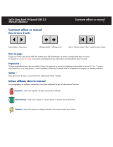
Link pubblico aggiornato
Il link pubblico alla tua chat è stato aggiornato.